Paso 1: Entrar https://www.hikvision.com/es-la/Support/Downloads/Tools#prettyPhoto
Y descargar el siguiente software


Paso 2: Una vez descargado abrir el software en el cuadro marcado en rojo nos dirá la IP de nuestra cámara, la apuntamos y ya podemos cerrar el programa.
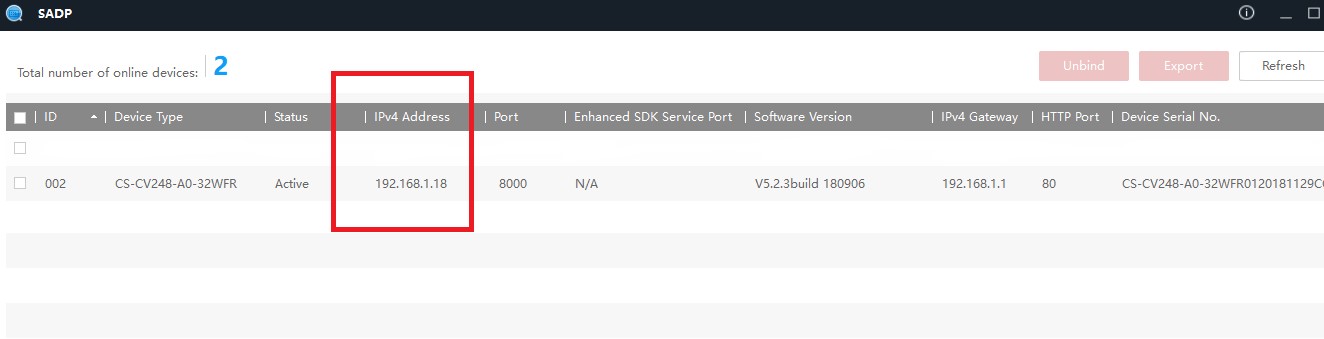
Paso 3: Descargar el siguiente software para que trabaje como webcam: https://splitcam.com/forum/index.php?topic=8.0
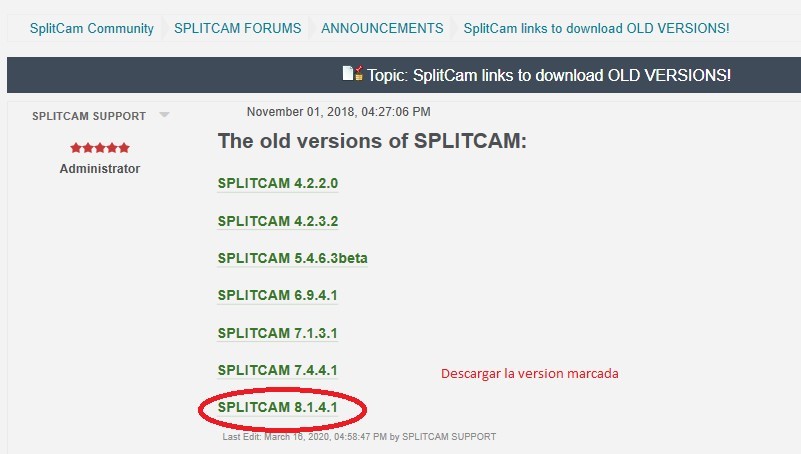
Nota : No cerrar la aplicación mientras que la usa para otras aplicaciones de video conferencia.
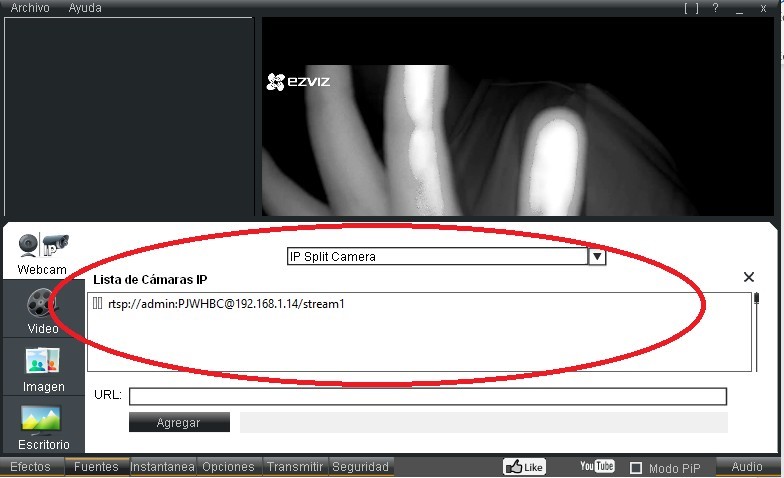
Paso 4: En la opción de fuente colocamos en URL lo siguiente: rtsp://admin:xxxx@xxx.xxx.x.xx/stream1
El cual el usuario en todas las cámaras Ezviz es admin:Codigo de verificación que se encuentra en la base de la cámara como Verification code @ El numero Ip que le apuntaron / stream1
Tal cual como en el ejemplo de abajo. Y Colocar Add.
Ojo que poner rtsp://… en minúsculas sino no podrán agregar la cámara
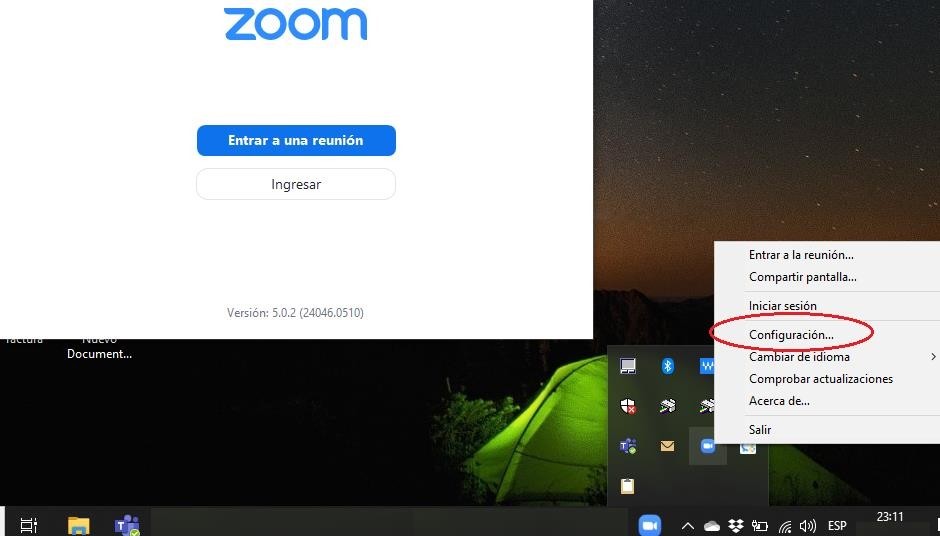
Nos Aparecerá la imagen y la cámara
Paso 5: Ahora configuramos las aplicaciones que deseamos usar la cámara Ejemplo ZOOM
Y en la barra de tareas buscamos el icono de la aplicación y hacemos clic derecho.
Entramos a configuración.
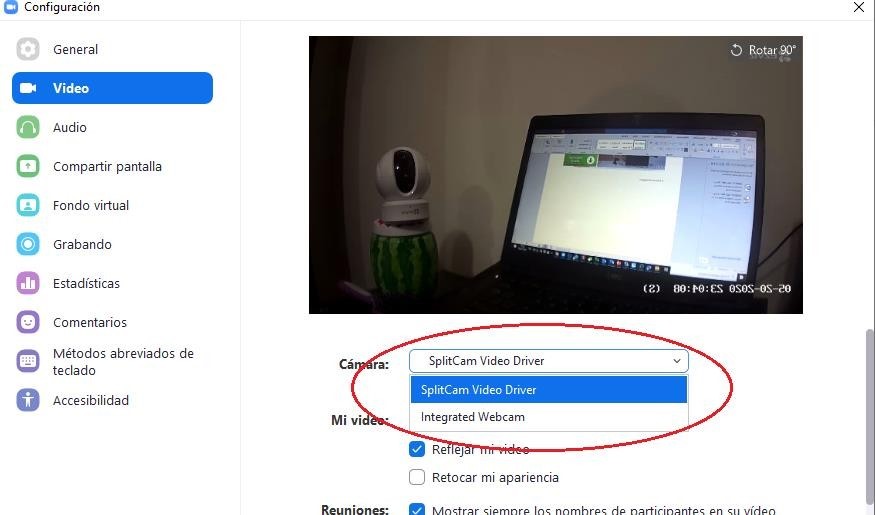
Paso 6: En la opción de cámara hacemos clic en la flecha abajo y seleccionamos splitcam Y Listo.
Pueden hacer lo mismo con la aplicación Microsoft Teams en la parte de la configuración.
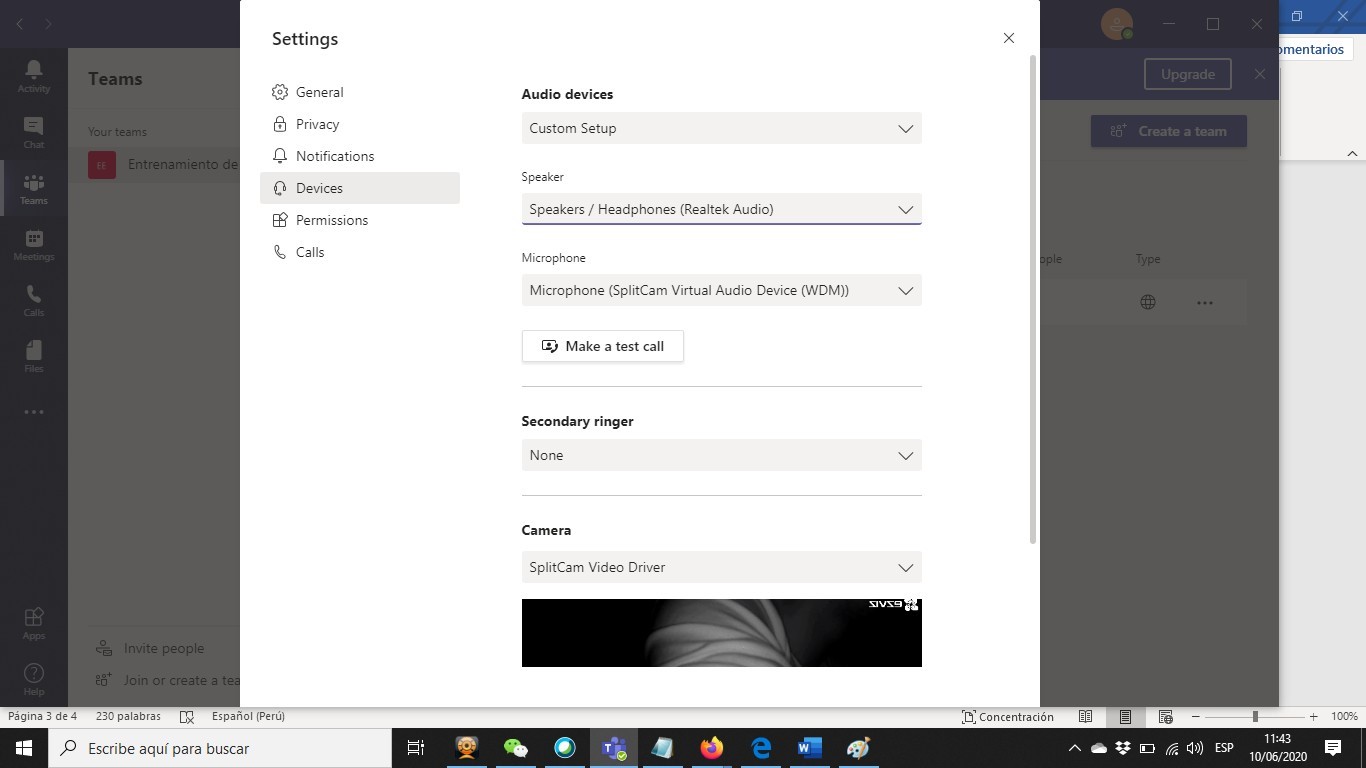
Incluso pueden poner la opción de audio si seleccionan el software Split cam para poder escuchar.
